描述文件ios10在哪里查找
在ios 10系统中,描述文件(也称为配置文件)扮演着重要的角色,尤其在安装企业级应用、进行beta测试或配置特定的设备设置时。对于初次接触或升级到ios 10的用户来说,找到和管理这些描述文件可能会有些困惑。本文将从多个维度出发,详细介绍在ios 10中如何找到描述文件以及它们的作用。
一、描述文件的基本概念
描述文件是一种包含设备配置信息的文件,它允许用户安装未经app store审核的应用、进行软件更新测试或更改设备的安全设置。这些文件通常由开发者或it管理员分发,以确保特定的软件或设置能够正确地在设备上应用。
二、在ios 10中找到描述文件的步骤
1. 打开“设置”应用:
首先,在ios设备的主屏幕上找到并点击“设置”图标。
2. 导航到“通用”:
在“设置”界面中,向下滑动并找到“通用”选项,点击进入。
3. 进入“设备管理”或“描述文件与设备管理”:
在“通用”界面中,继续向下滑动,找到“设备管理”或“描述文件与设备管理”选项(根据ios版本的不同,名称可能有所不同)。点击进入此选项。
4. 查看描述文件:
在“设备管理”或“描述文件与设备管理”界面中,您将看到已安装的所有描述文件的列表。点击任何一个描述文件,可以查看其详细信息,包括颁发机构、配置文件类型、安装日期等。
三、描述文件的管理与移除
- 查看详细信息:
在描述文件列表中,点击一个描述文件可以查看其详细信息,包括配置文件的作用、颁发机构以及安装日期。
- 移除描述文件:
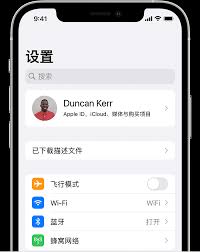
如果您不再需要某个描述文件,可以点击其详情页底部的“移除描述文件”选项,并按照提示确认移除。移除后,与该描述文件相关的应用或设置可能会被删除或失效。
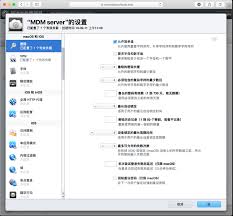
四、描述文件的安全考虑
- 来源可靠性:
在安装描述文件之前,请确保您信任其来源。不明来源的描述文件可能会包含恶意软件或未经验证的配置,对您的设备安全构成威胁。
- 定期审查:
定期检查“设备管理”或“描述文件与设备管理”界面,确保没有未知或不再需要的描述文件。
五、描述文件在特定场景中的应用
- 企业级应用安装:
许多企业级应用无法直接在app store上发布,这时就需要通过描述文件来安装。
- beta测试:
对于即将发布的软件更新,开发者通常会通过描述文件邀请用户参与beta测试。
- 设备管理:
在企业和教育机构中,it管理员可以使用描述文件来配置和管理大量设备,确保它们符合特定的安全和使用标准。
总之,描述文件在ios 10系统中扮演着至关重要的角色,它们为用户提供了安装企业级应用、参与软件beta测试以及配置设备设置的便利。通过了解如何找到和管理这些描述文件,用户可以更好地利用ios设备的潜能,同时确保设备的安全和稳定。
- 2025-03-14
- 2025-03-13
- 2025-03-13
- 2025-03-13
- 2025-03-12
- 2025-03-11
- 2025-03-11
- 2025-03-11
- 2025-03-11
- 2025-03-10
- 2025-03-10
- 2025-03-10
- 2025-03-10
- 2025-03-09
- 2025-03-08





